Lexicon LXP NATIVE Manuel utilisateur
Vous trouverez ci-dessous de brèves informations sur LXP Native. Cet ensemble de plug-ins de réverbération offre quatre algorithmes uniques : Chamber, Hall, Plate et Room. Il est livré avec des Presets adaptés à vos besoins et vous permet d'adapter chaque Plug-in selon vos préférences.
PDF
Télécharger
Document
BUNDLE DE RÉVERBÉRATIONS LXP NATIVE MODE D'EMPLOI L'héritage Lexicon continue... ® Le Bundle de Plug-ins LXP Native offre une liberté et une qualité d'inspiration inégalées à votre mixage. Ces réverbérations n'essayent pas d'imiter la réalité, elles sont la réalité. Les quatre Plug-ins sont des algorithmes uniques et complexes. Ils sont fournis avec des Presets adaptés à vos besoins. Vous pouvez bien sûr adapter chaque Plug-in selon vos préférences ou vous pouvez laisser les professionnels de Lexicon faire le travail pour vous. Essayez une seule de ces réverbérations LXP Native dans votre mixage, et vous comprendrez ce qui distingue Lexicon de tous les autres. Félicitations et merci beaucoup d'avoir acheté le Bundle de Plug-ins LXP Native Reverb, un mélange hautement artistique de quatre Plug-ins Lexicon® de légende. Fière de son passé et de son savoirfaire dans la création de réverbérations de légende, avec le Bundle LXP Native Reverb, la société Lexicon vous offre les meilleurs Presets de réverbérations professionnelles au monde. Conçues pour vous offrir la meilleure qualité sonore possible et les fonctions les plus avancées pour toutes vos applications audio, les réverbérations du Bundle LXP Native Reverb vont à jamais changer la façon dont vous colorez vos mixages. Mise en œuvre rapide 9 Sélectionnez l'un des quatre Plug-ins Lexicon. Chaque Plug-in contient un algorithme différent : Chamber (LXPChamber) Hall (LXPHall) Plate (LXPPlate) Room (LXPRoom) 9 Dans la fenêtre du Plug-in, sélectionnez une catégorie. 9 Sélectionnez un Preset. L'utilisation peut être aussi simple ou aussi complexe que vous le souhaitez. Les 220 Presets (et plus) fournis conviennent parfaitement à la plupart des situations, mais vous pouvez facilement régler les paramètres et sauvegarder le nouveau Preset. Consultez la page 26 pour obtenir de plus amples informations sur le chargement des Presets, et la page 27 pour en savoir plus sur leur sauvegarde. Table des matières Installation Installation des Plug-ins Licence iLok Tour d'horizon LXP — Généralités En détail Affichage temps réel Boutons de paramètres Touches de navigation Touches de contrôle Touches inférieures Soft Presets Charger une catégorie/Preset Sauvegarde Gestion des Presets utilisateur Emplacement des Presets utilisateur Astuces professionnelles Optimisation Chute de la réverbération Les algorithmes LXP Chamber LXP Hall LXP Plate LXP Room 7 7 7 9 10 13 13 16 18 20 22 25 26 27 28 30 31 31 31 35 37 39 41 43 Les paramètres BassRT Bass XOV (Bass Crossover) Diffusion Early Level Paramètres Echo Mix (Wet Dry Mix) Predelay Paramètres de réflexion Reverb Level Reverb Time Rolloff RT Hi Cut Shape et Spread Size (Reverb Size) Spin Tap Slope Wander Bundle LXP Native | Reverb 45 46 46 46 46 47 48 48 49 50 50 50 50 51 52 52 53 53 Table des matières 9 5 Installation Installation du Bundle de Plug-ins Insérez le CD dans le lecteur de CD-ROM. L'installeur devrait démarrer instantanément. Si l'installeur ne démarre pas instantanément, vous pouvez le lancer manuellement en ouvrant le fichier qui convient sur le CD : LXP Reverb.mpkg Mac® : Windows® : setup.exe Une fois l'installeur ouvert, suivez les instructions à l'écran pour installer le programme. Licence iLok Vous devez télécharger une licence sur votre clef USB iLok avant de lancer les programmes qui utilisent ces Plug-Ins. En l’absence d’une licence iLok valide, le scan de validation initial du Plug-In échoue, ce qui vous empêche d’utiliser les PlugIns sans avoir à modifier votre système. Pour de plus amples informations, consultez le site www.iLok.com. ! Important ! Les Plug-ins LXP Reverb ne fonctionnent pas sans la clef iLok USB autorisée insérée dans un port USB de votre ordinateur ! Bundle LXP Native | Reverb Installation 9 7 Tour d'horizon Lorsque vous chargez un Plug-in Lexicon®, l'apparence globale ressemble à la fenêtre ci-dessous. Notez que le Plug-in Lexicon est intégré à une fenêtre plus grande fournie par l'application hôte. L'apparence varie avec l'application hôte utilisée. Bundle LXP Native | Reverb Tour d'horizon 9 9 LXP — Généralités Voici une vue d'ensemble de la fenêtre principale des Plug-ins LXP Native (dans cet exemple, l'algorithme LXP Hall). Contrôles Nom de l'algorithme Catégorie Sélection du Preset Afficheurs de Affichage en temps niveaux réel Boutons de paramètres Touches variables Touches de (soft Row) navigation 10 9 Tour d'horizon Bundle LXP Native | Reverb Afficheur en temps réel Trois types uniques d’affichage vous permettent de visualiser les informations sur la chute de la réverbération, le contenu en fréquence, ou la réponse impulsionnelle pour vous aider à modeler votre propre son (voir en pages 13–15). Boutons de paramètres Chaque bouton contrôle un seul paramètre. Le nom du paramètre s'affiche sous le bouton. Touches de navigation Chaque touche affiche une page d'édition différente et les paramètres relatifs au nom de la touche. Touches de contrôle Vous permettent de sauvegarder, comparer ou recharger les réglages initiaux d'un Preset. Nous y reviendrons en détail en page 20. Touches variables Soft Row Cette rangée de touches n'est visible que lorsque vous appuyez sur la touche de navigation Soft Row. Les touches Soft Row vous permettent de personnaliser les paramètres de la rangée de potentiomètres au-dessus. Consultez les pages 22–23 pour de plus amples information. Afficheurs de niveaux Indiquent les niveaux d'entrée et de sortie des Plug-ins LXP. Bundle LXP Native | Reverb Tour d'horizon 9 11 Sélecteur de catégorie Les Presets de l'algorithme sont organisés en catégories pour faciliter leur recherche. Par exemple, l'algorithme Hall est divisé en groupes Small Halls, Medium Halls, etc. Cliquez dans cette zone pour afficher la liste des catégories. Le fait de sélectionner une catégorie charge les Presets de la catégorie dans le sélecteur de Presets. Sélecteur de Presets Affiche la liste des Presets de la catégorie sélectionnée. Le fait de sélectionner le Preset charge le Preset dans le Plug-in. 12 9 Tour d'horizon Bundle LXP Native | Reverb En détail Affichage en temps réel La fenêtre d'affichage en temps réel vous permet de visualiser la réverbération de trois façons. Bien que vos oreilles restent l'outil essentiel de sélection et de réglage des Presets, les écrans vous offrent une représentation directe de ce qui se passe. Cliquez n'importe où dans cette fenêtre pour changer d'affichage. Afficheur en temps réel LXP Native | Reverb Bundle En détail 9 13 Affichage désactivé Ce mode affiche uniquement le nom de l'algorithme. C'est l'affichage par défaut — il nécessite le moins de ressources processeur. Affichage multibande Cette fenêtre affiche la réverbération avec cinq bandes de fréquence, la fréquence la plus basse étant à l'arrière. L'image se déplace de droite à gauche dans le temps. 14 9 En détail Bundle LXP Native | Reverb Fréquence Cet écran affiche la réverbération sous une forme plus traditionnelle d'afficheur en temps réel (RTA), avec les fréquences les plus basses à gauche. Impulse Cet écran affiche le signal sous la forme d'une réponse impulsionnelle unique — la courbe se déplace vers la gauche. Bundle LXP Native | Reverb En détail 9 15 Boutons de paramètres Boutons de paramètres 16 9 En détail Bundle LXP Native | Reverb Bouton de paramètres Chacun de ces boutons contrôle un paramètre. Vous pouvez modifier les valeurs en cliquant et en tirant sur la souris, avec la molette de la souris, ou en double-cliquant et en saisissant la valeur dans le champ. Vous pouvez modifier les boutons de paramètres affichés en cliquant sur les boutons de navigation, comme nous allons le voir dans les pages qui suivent. Vous pouvez créer un jeu de boutons de paramètres en cliquant sur les touches à affichage variable de la rangée Soft Row, comme nous le verrons en page 19. Bundle LXP Native | Reverb En détail 9 17 Touches de navigation Touches de navigation 18 9 En détail Bundle LXP Native | Reverb Touches de navigation Cliquez sur une touche de navigation pour afficher une rangée différente de boutons de paramètres. La plupart des touches de navigation changent également en fonction de l'algorithme sélectionné, mais il y a toujours une touche Soft Row disponible. Cliquez sur la touche Soft Row pour afficher les touches à affichage variable décrites en page 23. Bundle LXP Native | Reverb En détail 9 19 Touches de contrôle Touches de contrôle 20 9 En détail Bundle LXP Native | Reverb Touches de contrôle Ces touches vous permettent de gérer les Presets, de les comparer et de revenir au Preset initial si besoin. Store Cette touche vous permet de sauvegarder vos Presets. Voir en page 28 pour de plus amples informations. Compare La touche Compare vous permet de comparer vos réglages avec ceux du Preset initial. Pendant la comparaison, vous ne pouvez pas éditer le Plug-in. Cliquez à nouveau sur Compare pour revenir à vos éditions. Reload Appuyez sur cette touche pour recharger le Preset tel qu'il était avant les modifications. Bundle LXP Native | Reverb En détail 9 21 Touches inférieures variables Nom du paramètre Touches d'affectation Soft Row Touche de navigation “Soft Row” 22 9 En détail Bundle LXP Native | Reverb Ce que nous appelons “Soft Row” La rangée Soft Row regroupe les paramètres par défaut d'un Preset spécifique. Ils ont été choisis car ils sont les paramètres les plus utiles du Preset. Dans la plupart des cas, la rangée Soft Row suffit. Personnalisation de la rangée Soft Row Les affectations des touches Soft Row font partie du Preset. Vous pouvez modifier les affectations des touches Soft Row et les sauvegarder dans un Preset utilisateur. À cette fin, cliquez sur la touche de navigation “Soft Row”, puis cliquez sur la touche d'affectation Soft Row du paramètre à modifier. Une liste s'affiche ; sélectionnez le nouveau paramètre de la touche Soft Row. Vous pouvez même utiliser plusieurs fois le même paramètre. Lorsque vous avez terminé, sauvegardez les réglages dans un Preset utilisateur comme nous allons le voir dans les pages suivantes. Vous pourrez ainsi à l'avenir charger le Preset avec les affectations de touches Soft Row que vous souhaitez. Bundle LXP Native | Reverb En détail 9 23 Presets Chaque Plug-in dispose de très nombreux Presets d'usine. Ces Presets sont regroupés en catégories (Medium Halls, Large Halls, etc.), ce qui vous permet de retrouver plus facilement les sons dont vous avez besoin. Zone de sélection de la catégorie et des Presets Bundle LXP Native | Reverb Presets 9 25 Chargement d'une catégorie ou d'un Preset Vous pouvez choisir la catégorie de Preset dans le menu déroulant en haut à gauche de la fenêtre d’édition. Lorsque vous sélectionnez une catégorie, le menu de Preset est mis à jour et affiche la disponibilité des nouveaux Presets. Après avoir sélectionné une catégorie, cliquez sur le sélecteur de Preset pour sélectionner un Preset dans le menu déroulant. Cliquez pour sélectionner la catégorie 26 9 Presets Cliquez pour sélectionner un Preset Bundle LXP Native | Reverb Sauvegarde d'un Preset Si vous souhaitez sauvegarder vos éditions dans un Preset, appuyez sur “Store”. Souvent, le logiciel hôte sauvegarde des Presets qui ne peuvent être importés que par ce même logiciel. Lexicon® a prévu une solution en vous permettant d’utiliser des Presets utilisateur portables. Lorsque vous sauvegardez les Presets avec le bouton Lexicon “Store” (indiqué ci-dessous), vos Presets sont disponibles pour toutes les applications audionumériques de votre ordinateur. Vous pouvez également très facilement les partager avec d’autres ordinateurs, et même entre ordinateurs Mac et PC. Cliquez sur Store pour sauvegarder un Preset Bundle LXP Native | Reverb Presets 9 27 Gestion des Presets utilisateur Après avoir cliqué sur la touche Store, une fenêtre identique à celle représentée cidessous s'affiche. La fenêtre User Library contient la liste des Presets utilisateur déjà créés pour cet algorithme. Les Presets sont organisés par ordre alphabétique. La zone Preset contient le nom du Preset chargé avant l'édition. Vous pouvez aisément cliquer dans le champ et modifier le nom. Lorsque vous avez saisi le nom, cliquez sur “Store” : le Preset est alors sauvegardé. Cliquez pour éditer le nom Cliquez sur Store pour sauvegarder 28 9 Presets Bundle LXP Native | Reverb Quitter la fenêtre Store Si vous changez d'avis et ne souhaitez plus sauvegarder votre Preset, cliquez sur “Cancel” pour revenir à l'éditeur. Si vous sélectionnez l'un des Presets de la bibliothèque, vous pouvez remplacer le Preset ou le supprimer comme indiqué ci-dessous. Cliquez sur un Preset Cliquez pour remplacer Cliquez pour effacer Bundle LXP Native | Reverb Presets 9 29 Emplacement des Presets utilisateur Sur Mac, les Presets utilisateur sont sauvegardés dans : /Home/Library/Application_Support/LexiconPro/Native/ User_Presets/NomDeL'algorithme Home est le nom du compte sous lequel la session est ouverte. NomDeL'algorithme est le nom du Plug-in (par exemple, LXPHall, LXPChamber, etc.). Sur Windows 7 et Windows Vista, les Presets utilisateur sont sauvegardés dans : Users/“username”/appdata/“usertype”/Lexicon_LXP_Native/ User_Presets/NomDeL'algorithme Sous Windows XP, les Presets utilisateur sont sauvegardés dans : Documents_and_Settings/“username”/Application_Data/ Lexicon_LXP_Native/User_Presets/NomDeL'algorithme Astuces professionnelles Optimisation de votre ordinateur Ces Plug-Ins de réverbération ont été créés pour être efficaces, et la plupart des ordinateurs peuvent faire tourner en même temps plus de copies que vous ne pouvez en utiliser. Mais si vous souhaitez optimiser les ressources de votre processeur, voici comment procéder : 30 9 Presets Bundle LXP Native | Reverb 9 Désactivez les affichages actifs. La fenêtre centrale peut représenter votre réverbération en temps réel de plusieurs façons. Cet affichage utilise certaines de vos ressources processeur. Cliquez jusqu’à afficher la représentation statique : ceci met plus de ressources à la disposition de l’audio. 9 Fermez l’éditeur de Plug-In. Sauf si vous contrôlez votre mixage en temps réel, vous n’avez plus besoin de l’éditeur. Tous ces boutons, touches , Faders et écrans sollicitent votre processeur. Vous pouvez toujours ouvrir à nouveau l’éditeur si vous en avez besoin. Gestion de la chute de la réverbération Chaque application hôte traite les Plug-Ins de façon un peu différente. Vous noterez cela notamment lorsque vous arrêtez le Plug-in, ou lorsque vous utilisez des boucles, ou lorsque vous déplacez le Plug-In. La chute de la réverbération peut continuer ou cesser, selon la plate-forme utilisée. Vous pouvez également noter que le fonctionnement varie selon que le Plug-In est inséré sur une piste audio, sur une piste d’instrument ou sur une piste auxiliaire. Malgré nos efforts pour essayer de trouver des solutions, ces variations ne sont pas de notre fait. Bundle LXP Native | Reverb Astuces professionnelles 9 31 L'héritage Lexicon® occupe une position unique de Leader du marché de l’audio professionnelle et grand public en terme d’innovation et de qualité. Depuis la création du premier délai, Lexicon reste en tête du monde de l’audio numérique avec une réputation, en tant que fabricant, de créer des produits audio et Home Theater professionnels, exceptionnels et novateurs. De nombreuses années de recherche et de développement, nous permettent de continuer à repousser les limites. Nos produits professionnels sont omniprésents dans les créations de musique, de télévision et de films dans le monde entier. Ces produits ont reçu de nombreuses récompenses, dont un Emmy® et de nombreux TEC Awards, dont le célèbre TEC Hall of Fame pour le Lexicon Delta T-101, le premier délai numérique au monde. Les processeurs Lexicon sont devenus la référence des traitements audionumériques professionnels depuis la création du processeur audionumérique 480L, qui reste extrêmement populaire depuis plus de 22 ans. Il a été remplacé par le processeur audionumérique multicanaux 960L et par les processeurs de la gamme d’effets/réverbérations PCM96, qui a leur tour ont su gagner le respect des plus grands producteurs, artistes et ingénieurs du son au monde. Les technologies Lexicon sont de plus en plus utilisées pour de nombreuses applications – avec des résultats exceptionnels. Nos traitements sont respectés dans le monde entier et utilisés dans le traitement du son de nombreux concerts et spectacles. Notre célèbre technologie LOGIC7® a été incorporée avec succès à de nombreux véhicules, dont certains modèles BMW® et Mercedes®. La technologie LOGIC7 a également été adoptée par d’autres sociétés audio telles qu’Harman/kardon® et AKG®. Que vous en soyez conscient ou non, vous entendez les produits Lexicon à longueur de journée. Il y a de fortes chances pour qu’un traitement Lexicon ait été utilisé pour l’émission de télévision que vous regardez chez vous, ou pour le film que vous allez voir au cinéma, pour le morceau de musique que vous écoutez à la radio. De la prise de son à votre salon ou à votre voiture, Lexicon fait part entière au traitement qui donne la vie à ces enregistrements. Notre engagement envers les professionnels de l’audio et nos efforts constants vers une qualité audio toujours meilleure garantissent un lien solide entre l’artiste et son public. Vous n’avez plus qu’à écouter… Les algorithmes Vous venez de recevoir un groupe de quatre Plug-Ins, chacun contrôlant un algorithme différent. Qu’est-ce qui les différencie ? Avec un peu d’expérience vous saurez vite quel effet choisir, mais en attendant, voici la description de ces algorithmes. Bundle LXP Native | Reverb Les algorithmes 9 35 36 9 First Les algorithmes LXP Native Bundle LXP| Reverb Native LXP Native Reverb Bundle 01 The Algorithmes Look |Bundle | Reverb LXP Chamber L’effet Chamber est le premier effet de réverbération de haute qualité. C’est un espace réverbérant de petite taille à intermédiaire, très réfléchissant, et aux murs de forme irrégulière. Cet espace comprend un micro ou deux et une ou deux enceintes. Le signal d’entrée est transmis aux enceintes et il est repris par les micros. Il est possible d’obtenir une excellente réverbération avec cette configuration. Il y a encore quelques chambres d’échos de première classe qui sont utilisées dans le monde. Parmi les caractéristiques principales de l’algorithme Chamber, vous noterez une densité importante et rapide sans écho son-sur-son (Slap) généré par les murs. Cet effet d’espace réverbérant miniature complexe ressemble à une chambre d’écho minimaliste avec des valeurs faibles, et à un espace réverbérant de taille intermédiaire avec des valeurs plus élevées : une formation plus rapide et plus dense des réflexions qu’un espace réverbérant de type Hall. Les chutes de réverbération sont aléatoires et font de l'algorithme LXP Chamber un outil sonore indispensable. Bundle LXP Native | Reverb Les algorithmes 9 37 38 9 First Les algorithmes LXP Native Bundle LXP| Reverb Native LXP Native Reverb Bundle 01 The Algorithmes Look |Bundle | Reverb LXP Hall Les très célèbres algorithmes de réverbération Lexicon® Hall, Concert Hall, et Random Hall sont constamment utilisés par les ingénieurs du son d’enregistrement et de sonorisation du fait de leur capacité exceptionnelle à reproduire l’ambiance musicale de grands espaces réverbérants ouverts et au panoramique large. L’algorithme Hall est l’effet utilisé de façon typique sur les ensembles classiques, mais il a fait ses preuves sur tous les types de musique. L’effet Hall est comparativement de grande taille, avec des distances de mur-à-mur de plusieurs dizaines de mètres. Vous pouvez utiliser des halls plus petits pour des orchestres plus petits. Parmi les caractéristiques sonores de l’effet Hall, vous noterez une faible densité des premières réflexions, avec un niveau très faible avant 60 à 100 millisecondes. La densité augmente de façon plus progressive, du fait de la distance élevée entre les surfaces réfléchissantes. Le temps de réverbération est également plus long. Enfin, dans la plupart des salles Hall, les basses fréquences réverbèrent plus longtemps que les hautes fréquences. L'algorithme Hall possède ces caractéristiques, mais avec plus de douceur et un déclin plus homogène. Avec son intensité initiale inférieure, l'algorithme LXP Hall peut s’avérer être un meilleur choix lorsque la discrétion de la réverbération est un critère de sélection. Bundle LXP Native | Reverb Les algorithmes 9 39 40 9 The Les algorithmes 01 Algorithmes Bundle LXP Native LXP Native Bundle | Reverb | Reverb LXP Plate La réverbération Plate est constituée d’une grande plaque de métal fine suspendue et mise sous tension par des ressorts. Les transducteurs fixés à la plaque transmettent un signal qui fait vibrer la plaque, imitant le son généré par un grand espace ouvert. L'algorithme LXP Plate imite le son des réverbérations à plaque, avec une diffusion initiale importante et un son brillant et coloré. Pour cette raison, cet effet est parfait sur les sons de percussion. Il fait partie de la musique, adoucissant le son initial en lui donnant de l’épaisseur. Le son Plate correspond à ce que de nombreuses personnes qualifient de «réverbération» — il est très utile pour la musique populaire. Bundle LXP Native | Reverb Les algorithmes 9 41 42 9 The Les algorithmes 01 Algorithmes Bundle LXP Native LXP Native Bundle | Reverb | Reverb LXP Room L' algorithme LXP Room est proche de l'algorithme Hall, mais l'effet convient pour les espaces réverbérants de plus petite taille avec des temps de réverbération plus courts. Dans cet algorithme le paramètre “Size” prend de l'importance car il modifie indirectement le temps global de réverbération ; plus important encore, il contrôle la granulation de la réverbération. Avec des tailles importantes, les réflexions individuelles deviennent plus évidentes. Avec des tailles plus faibles, l'effet est plus doux. L'algorithme LXP Room est plus particulièrement adapté à deux types d'applications de studio: Post-production : Petites pièces, remplacement de dialogues, Foley, extérieurs. Musique et Broadcast : Cabine de Voice-over, cabine de batterie, petites pièces diverses à la sonorité brillante et feutrée, effets simples. Bundle LXP Native | Reverb Les algorithmes 9 43 Les paramètres Les quatre Plug-ins de réverbération regroupent plus de 220 Presets, couvrant tous vos besoins. Ceci dit, vous pouvez raffiner et personnaliser les Presets en modifiant les paramètres qui déterminent le son et le fonctionnement de chaque effet. Chaque algorithme contient des paramètres qui créent le Preset. Vous trouverez dans le pages qui suivent les paramètres qui constituent les Plug-Ins LXP Native. Notez que le nom des paramètres est parfois raccourci à l’écran, et qu’ils peuvent avoir des préfixes qui indiquent le canal de contrôle (par exemple, Level peut s’afficher sous la forme RightInLvl, indiquant le réglage de niveau du canal droit). LXP Native | Reverb Bundle Les paramètres 9 45 BassRT Ce paramètre détermine le temps de réverbération dans les basses fréquences. Il va de paire avec les paramètres Bass Crossover et Reverb Time. BassRT est un multiple du paramètre Reverb Time qui s’applique aux signaux sous la fréquence Bass Crossover. Si BassRT est réglé sur une valeur inférieure à 1.0, alors les basses fréquences de la chute de la réverbération sont plus courtes que celle des médiums. Si la valeur BassRT est supérieure à 1.0, alors la partie basse fréquence de la chute de la réverbération est plus longue. Bass XOV (Bass Crossover) Le paramètre Bass XOV est directement lié au paramètre BassRT. Il représente la fréquence de coupure en dessous de laquelle le paramètre BassRT travaille. Diffusion La diffusion correspond à la première partie du signal traité par une réverbération ou un délai. Il peut être comparé à l’adoucissement du signal et permet de minimiser l’impact des transitoires importantes. Early Level Ce paramètre sert de réglage général des premières réflexions transmises en sortie : échos, réflexions, et structures de réflexion de la pièce. 46 9 Les paramètres Bundle LXP Native | Reverb Paramètres d'écho Eko Delay Contrôle le temps de retard d’écho en provenance de l’entrée indiquée (L ou R) et vers la même sortie. Il peut être redirigé vers la même entrée. Eko FBack Contrôle la réinjection d’un signal vers son entrée (L ou R). Le signe de la valeur de gain peut être inversé. Eko Time Mast Affecte toutes les lignes à retard de l’algorithme. Chaque délai est modifié en fonction du pourcentage sélectionné. Eko Fbck Mast Affecte la réinjection de toutes les lignes à retard de l’algorithme. Chaque taux de réinjection est modifié en fonction du pourcentage sélectionné. LXP Native | Reverb Bundle Les paramètres 9 47 Mix (Wet Dry Mix) Détermine le mixage entre le signal traité et le signal d’entrée non traité. Soyez prudent. Si le Plug-In est utilisé en insertion sur une piste unique, utilisez le réglage de Mix du Plug-In. Ceci dit, les réverbérations sont en général utilisées sur les pistes Aux. Dans ce cas, il est préférable d’utiliser les réglages de départ et de retour de la piste Aux. Certaines applications audionumériques ne disposent pas de compensation de temps de traitement, et il est important de ne pas avoir plusieurs occurrences du même signal non traité (annulation de phase possible, par exemple). Le paramètre Mix est sauvegardé par l’application d’enregistrement. Mais une fois que le Plug-In est chargé, la valeur Mix reste la même — même si vous chargez un autre Preset dans le même Plug-In. Il est ainsi plus facile de faire une pré-écoute des Presets. Predelay Ajoute un temps de retard au signal avant la réverbération. Permet de créer une séparation entre le signal non traité et l’effet, ce qui ajoute de la clarté au mixage. 48 9 Les paramètres Bundle LXP Native | Reverb Paramètres de réflexion Rfl Dly Contrôle le temps de retard d’une réflexion. Vous pouvez sélectionner le mode Tempo, qui cale le temps de retard en fonction du tempo. Notez que ce réglage offre diverses configurations de routage, indiquées par son nom. Par exemple, si le nom est “L Rfl Delay” ou “L-L Rfl Delay”, le signal vient de la gauche et sort à gauche. Si le nom est “L-R Rfl Delay”, le signal vient de la gauche et sort à droite. Rfl Gain Contrôle le temps de retard d’une réflexion. Vous pouvez sélectionner le mode Tempo, qui cale le temps de retard en fonction du tempo. Notez que ce réglage offre diverses configurations de routage, indiquées par son nom. Par exemple, si le nom est “L Rfl Delay” ou “L-L Rfl Delay”, le signal vient de la gauche et sort à gauche. Si le nom est “L-R Rfl Delay”, le signal vient de la gauche et sort à droite. Rfl Time Mast Ce paramètre modifie toutes les durées de réflexion en même temps de façon proportionnelle. LXP Native | Reverb Bundle Les paramètres 9 49 Reverb Level Détermine le niveau de chute de la réverbération dans les sorties. Reverb Time Reverb Time correspond au temps de réverbération des fréquences médium (fréquence supérieure à Bass XOV et inférieure à RT Hicut). C’est l’un des réglages principaux affectant la longueur de la chute de la réverbération. Ce paramètre modélise la réflectivité des murs dans l‘espace réverbérant. Le paramètre associé au paramètre Reverb Time est le paramètre de taille Size. Une pièce de grande taille avec une faible valeur Reverb Time peut facilement avoir le même temps de déclin qu’une petite pièce avec une valeur Reverb Time élevée. Même si ces deux options conduisent au même temps de réverbération, le son sera différent. La valeur affichée est un temps de réverbération approximatif basé sur ces deux valeurs. La véritable durée dépend aussi largement d’autres paramètres ainsi que du signal audio. Rolloff Ce paramètre vous permet de régler la fréquence de coupure du filtre de sortie. RT Hi Cut Ce paramètre, connu sous le nom Hicut ou RTHC est un filtre passe-bas dans le circuit de contre-réaction/réinjection de la réverbération. Il représente une fréquence au-dessus de laquelle la chute s’atténue plus rapidement. D’une certaine façon, il représente l’autre extrémité du paramètre BassRT, et peut être considéré comme l’absorption de l’air. 50 9 Les paramètres Bundle LXP Native | Reverb Shape et Spread Le paramètre Shape est lié au paramètre Spread. Le paramètre Shape contrôle l’énergie injectée dans la réverbération. Une faible valeur implique que le son entre dans la réverbération au début de la fenêtre de diffusion. Une valeur élevée indique que la plupart du son atteint la réverbération à la fin de la fenêtre de diffusion. Une valeur intermédiaire implique que le son atteint la réverbération au milieu de la fenêtre de diffusion. Astuce : Le paramètre Shape n’a pas cet effet si le paramètre Spread est réglé sur sa valeur minimum. Même dans ce cas, il peut faire une différence notable. Alors, il affecte le timbre et l’intensité de la réverbération. Les valeurs importantes de paramètre Shape peuvent être plus sombres ou plus dense, bien que l’effet soit subtile. Le paramètre Spread est lié au paramètre Shape. Le paramètre Spread correspond à une fenêtre temporelle pendant laquelle le signal est injecté dans la réverbération. Le paramètre Shape contrôle la façon dont le signal est injecté dans cette fenêtre. Ces deux paramètres créent une enveloppe pour le début de la réverbération, comme indiqué ci-dessous : Premières réverbérations Chute Shape = 32, Shape = Anything, Shape = 64, Spread = 20% Spread = 0% Spread = 75% LXP Native | Reverb Bundle Les paramètres 9 51 Size (Reverb Size) La taille Size correspond plus ou moins à la longueur du mur le plus long d’une pièce rectangulaire. Dans un sens plus général, ce paramètre correspond aux dimensions globales de certains espaces mythiques. Cet espace possède une géométrie qui fait rebondir le son. Lorsque la taille de la pièce est petite, les “murs” de cet espace sont rapprochés et la densité des réflexions qui en résultent augmente. Lorsque la pièce est de grande taille, cette densité diminue. Les réverbérations les plus naturelles utilisent des tailles de pièce comprises entre 24 mètres et 45 mètres, mais vous pouvez créer de nombreuses réverbérations très utiles en dehors de ces valeurs. Il y a un lien entre ce paramètre et le paramètre Reverb Time. Consultez la section de ce mode d’emploi sur le paramètre Reverb Time pour obtenir de plus amples renseignements. Spin Ce paramètre (avec le paramètre Wander) contrôle le caractère aléatoire des effets à l’intérieur de la réverbération. Le caractère aléatoire est utilisé pour contrôler la pureté en fréquence de la réverbération. Il peut également créer — avec certaines valeurs — un effet de modulation plus audible. Les réverbérations artificielles créent parfois des bruits de fond audibles avec certains types de signaux. Par exemple, un Voiceover dans une pièce de très petite taille peut sonner un peu métallique. Le caractère aléatoire minimise ces effets et supprime les résonances désagréables. Le paramètre Spin contrôle le taux du facteur aléatoire. Dans certains cas, une valeur comprise entre 1 et 2 Hz est convenable. Le paramètre Wander contrôle le taux de variation (par modulation) de certaines valeurs de retard. 52 9 Les paramètres Bundle LXP Native | Reverb Ces valeurs devraient être plus petites pour les réverbérations à plaque et pour les chambres de réverbération, ou pour les pièces de très petite taille. Il est toujours conseillé d’écouter le résultat sonore avec le signal à traiter. Tap Slope C’est un paramètre inhabituel qui affecte le gain relatif des impulsions en provenance de la réverbération. Il affecte le timbre ou le sens général d'espace. Il peut également être utilisé pour créer des effets de son inversé et de Noise Gate. Dans ce cas, réglez le paramètre Reverb Time sur 0. Le réglage Spread doit être assez important. Il en va de même avec les paramètres Shape et Size. Le paramètre TapSlope doit être compris dans une plage allant de 5 à 10 Impulsions Forme générale du déclin Tap Slope = 0 Tap Slope positif Tap Slope négatif Wander Ce paramètre (avec le paramètre Spin), contrôle le caractère aléatoire de la réverbération. Il contrôle la taille maximum des pas aléatoires, et il est exprimé sous la forme d'une valeur temporelle. LXP Native | Reverb Bundle Les paramètres 9 53 www.lexiconpro.com Harman Music Group 8760 South Sandy Parkway, Sandy, Utah 84070, U.S.A. Tél. : 801.568.7660 | Fax : 801.568.7662 Questions ou commentaires ? www.lexiconpro.com ©2010 Harman International, Inc. Tous droits réservés. Lexicon est une marque déposée de Harman International, Inc. Toutes marques déposées. Caractéristiques sujettes à modifications sans préavis. Imprimé aux U.S.A. Réf. : 18-0739-A ">
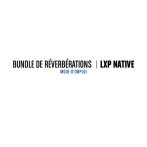
Lien public mis à jour
Le lien public vers votre chat a été mis à jour.
Caractéristiques clés
- Quatre algorithmes de réverbération uniques : Chamber, Hall, Plate, Room.
- Nombreux Presets d'usine adaptés à divers besoins.
- Personnalisation aisée des paramètres.
- Affichage en temps réel pour visualiser la réverbération.
- Gestion des Presets utilisateur (sauvegarde, comparaison, rechargement).
Questions fréquemment posées
Dans la fenêtre du Plug-in, sélectionnez une catégorie dans le menu déroulant, puis sélectionnez un Preset dans le sélecteur de Preset.
Appuyez sur la touche « Store » pour sauvegarder vos Presets.
Les Presets utilisateur sont sauvegardés dans : /Home/Library/Application_Support/LexiconPro/Native/User_Presets/NomDeL'algorithme